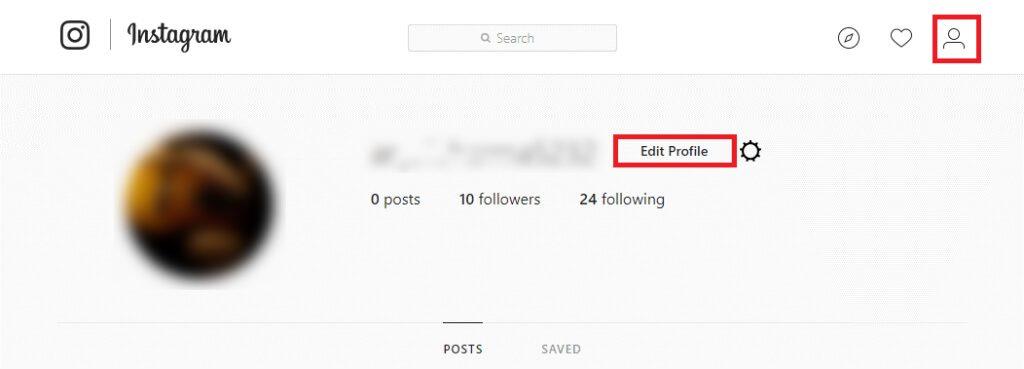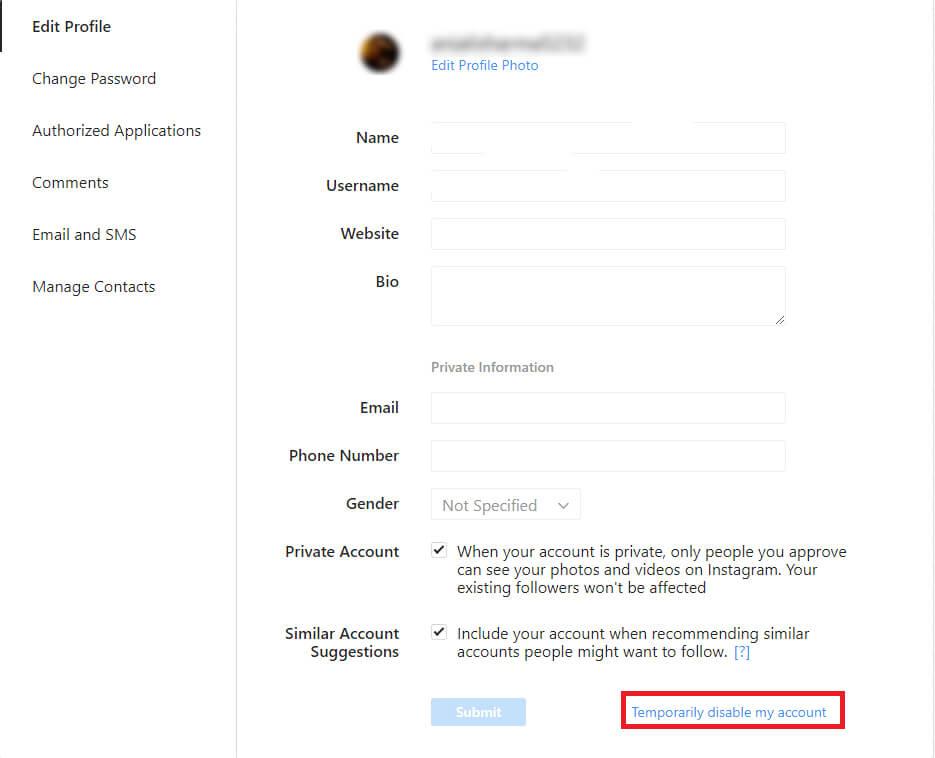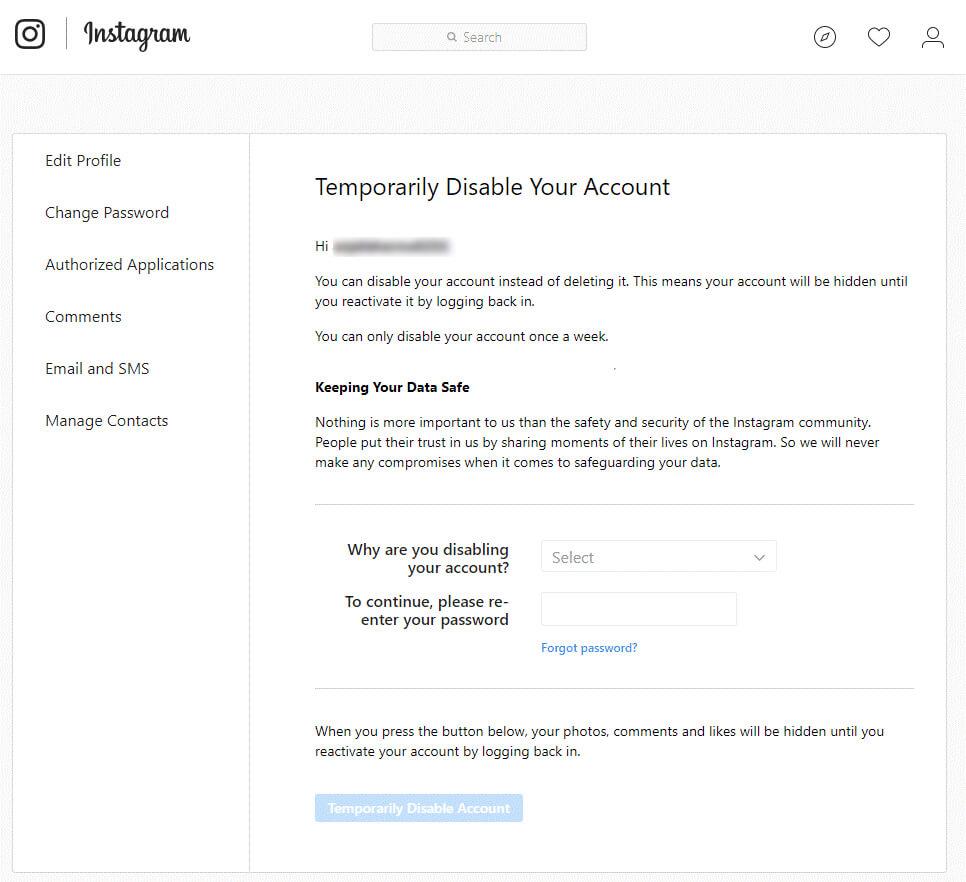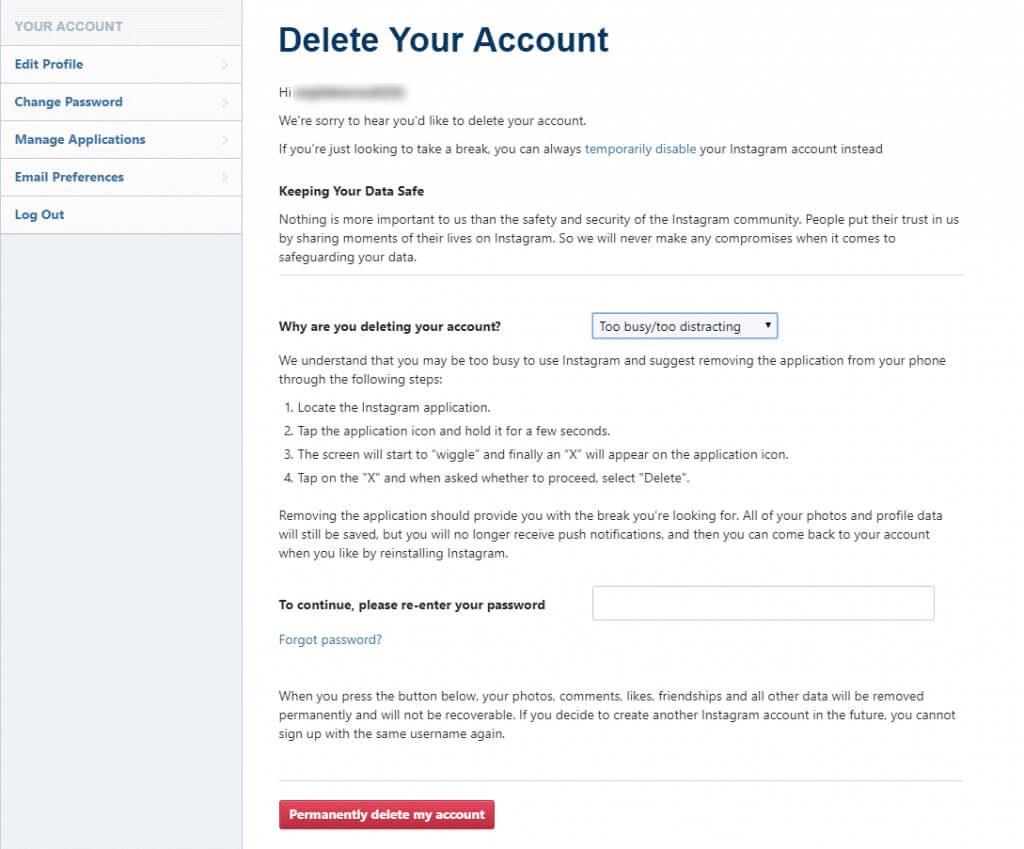Платформите за социални медии са най-добрият начин да поддържате връзка с вашите близки и близки. В днешно време хората поддържат множество акаунти в Instagram за лична и професионална употреба. Жонглирането между множество акаунти обаче не е толкова лесно. В случай, че не използвате акаунта си в Instagram толкова често и мислите да се успокоите, тогава можете временно да деактивирате акаунта си или да го изтриете според вашите изисквания. И така, ето ръководството как да изтриете акаунт в Instagram в няколко стъпки.
Как временно да деактивирате акаунта си в Instagram?
Ако не се интересувате от изтриването на вашия акаунт в Instagram за постоянно, тогава използването на временно деактивиране на акаунт е най-добрият вариант за вас. Това е подходящ начин да се отървете от акаунта си в Instagram за известно време, но не завинаги. Следвайте стъпките по-долу, за да деактивирате временно акаунта си в Instagram:
Стъпка 1: Тъй като не можете временно да деактивирате акаунта в Instagram от приложението, трябва да влезете в Instagram.com от браузър.
Стъпка 2: Сега влезте в акаунт.
Стъпка 3: Щракнете върху иконата „Профил“, която можете да намерите в горния десен ъгъл на екрана.
Стъпка 4: Щракнете върху „Редактиране на профил“, който е достъпен до снимката на вашия профил.
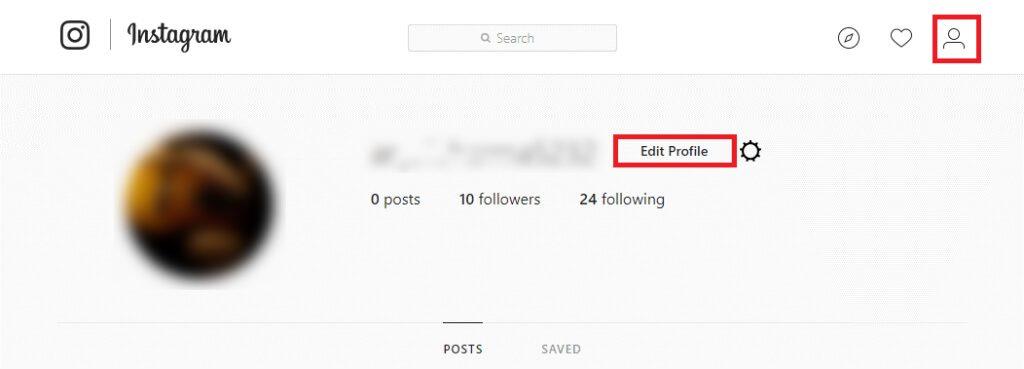
Стъпка 5: Сега превъртете надолу, докато видите връзката „Временно деактивиране на моя акаунт“ и щракнете върху нея. Можете да намерите в долния десен ъгъл на екрана.
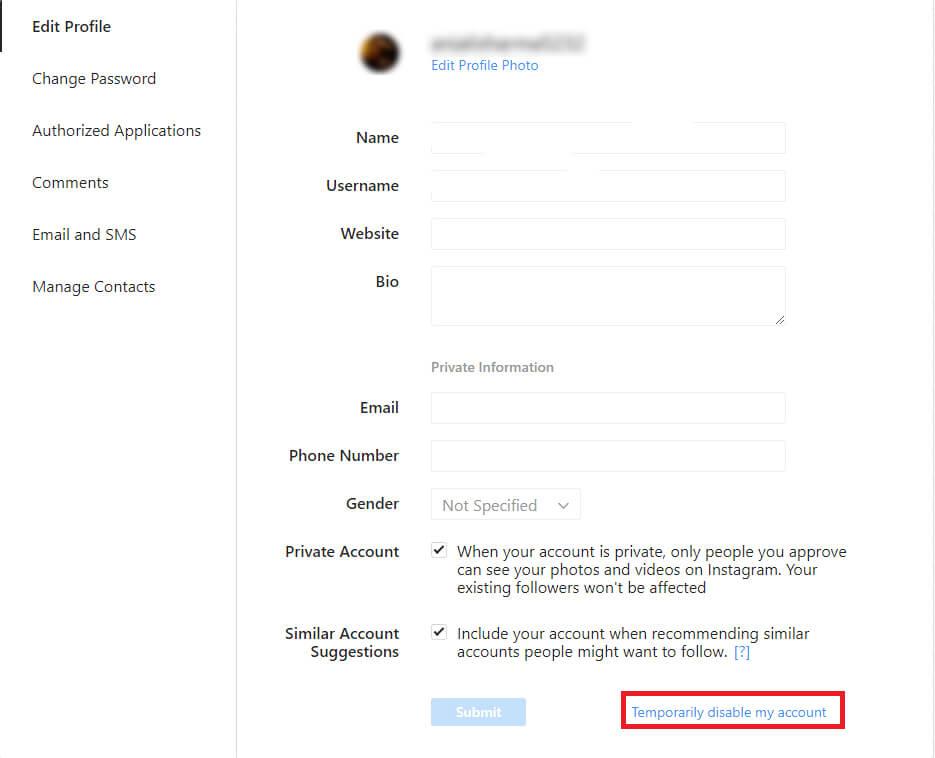
Стъпка 6: Преди да деактивирате акаунта си в Instagram, трябва да изберете причината да направите същото.

Стъпка 7: Ще получите подкана за въвеждане на вашата парола, за да продължите процеса.
Стъпка 8: Натиснете „Временно деактивиране на акаунта“. Това е всичко.
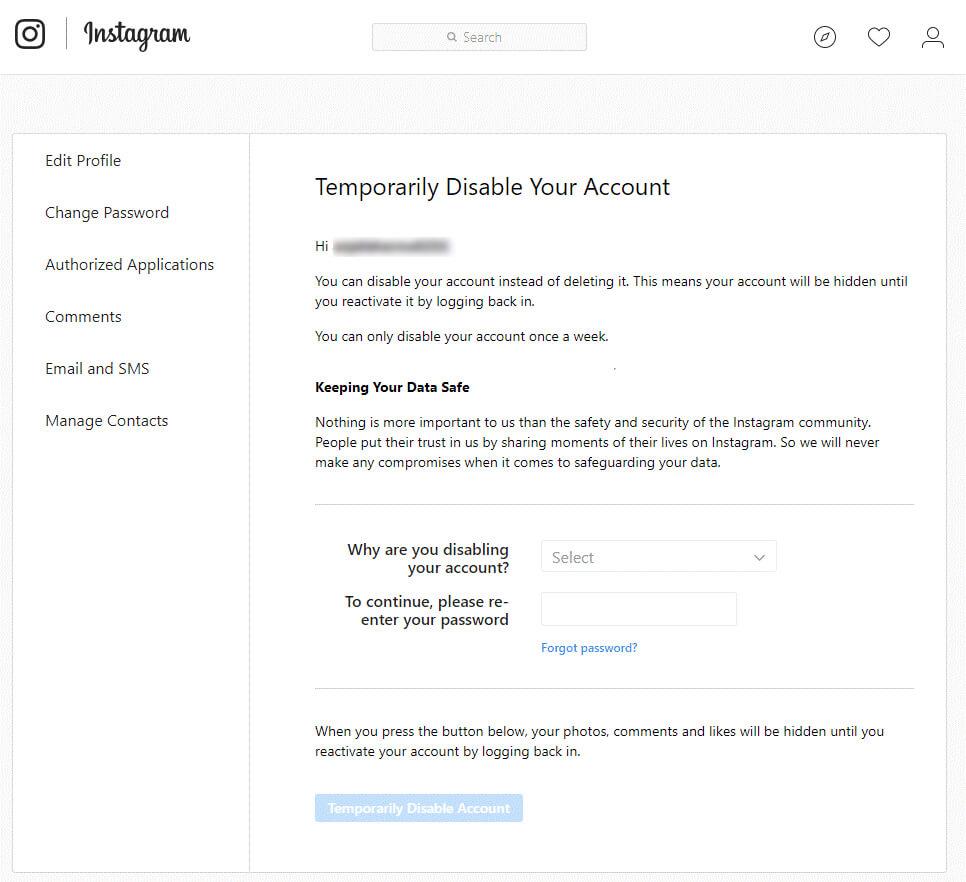
Забележка: Следвайте същия процес, за да активирате отново акаунта си.
Как да изтриете завинаги акаунта си в Instagram?
Изтриването на вашия акаунт за постоянно няма да ви позволи да го възстановите отново. Освен това, той също ще изтрие завинаги всички ваши снимки и видеоклипове, което означава, че след като акаунтът ви бъде изтрит, той ще изчезне завинаги, включително вашите данни.
Стъпка 1: Първо трябва да отворите страницата на Instagram, за да изтриете акаунта си чрез браузър.
Стъпка 2: Влезте във вашия акаунт в Instagram.
Стъпка 3: Сега изберете причината за изтриване на вашия акаунт.

Стъпка 4: Въведете паролата си, за да потвърдите процеса.
Стъпка 5: Сега кликнете върху „Изтриване за постоянно на моя акаунт“, което е маркирано в червено.
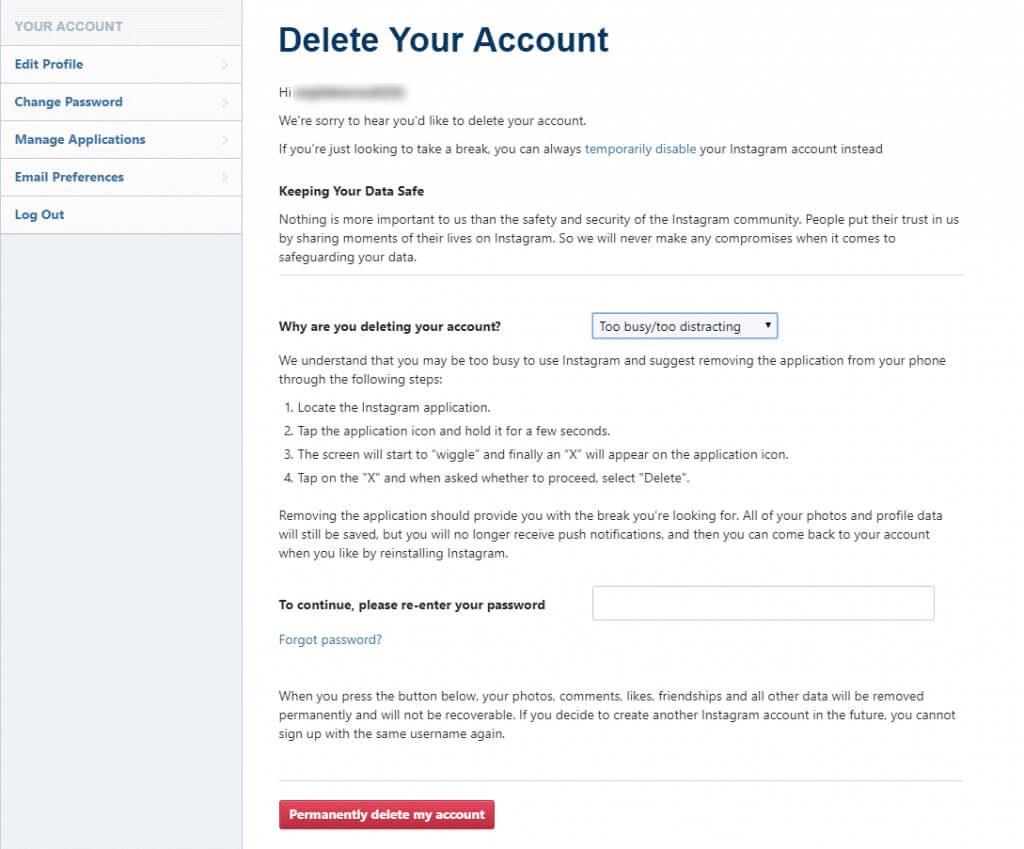
Това е всичко, хора! Сега можете да се отървете от акаунта си в Instagram за няколко секунди. Атрактивните снимки на вашите приятели и /почитатели няма да могат да ви разсейват, когато часовете ви за изпит наближат.
В случай, че се сблъскате с някакви проблеми, докато го правите, не се колебайте да ни изпратите съобщение в коментарите по-долу. Ще се радваме да ви помогнем!